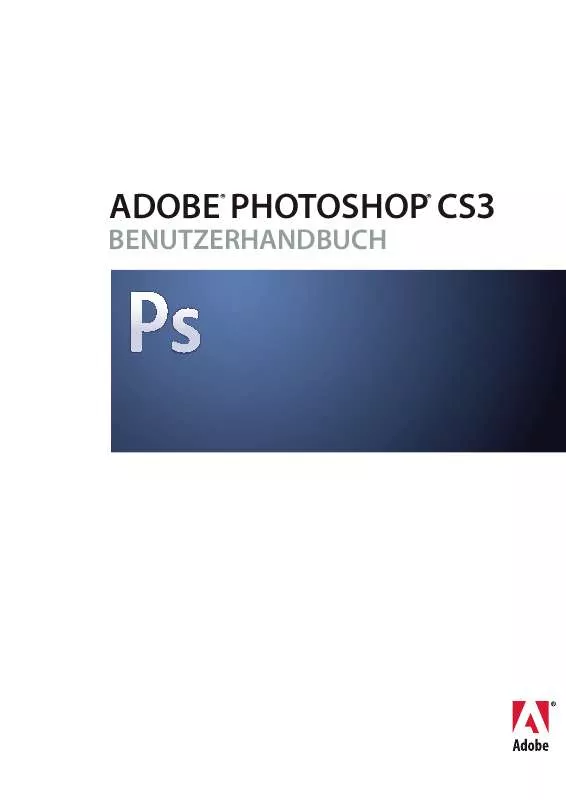Detaillierte Anleitungen zur Benutzung finden Sie in der Bedienungsanleitung.
[. . . ] BENUTZERHANDBUCH
ADOBE PHOTOSHOP CS3
® ®
© 2007 Adobe Systems Incorporated. Alle Rechte vorbehalten.
Copyright
Adobe® Photoshop® CS3 Benutzerhandbuch für Windows® und Macintosh Wenn dieses Handbuch mit Software vertrieben wird, die eine Endbenutzer-Lizenzvereinbarung umfasst, werden dieses Handbuch sowie die darin beschriebene Software unter Lizenz bereitgestellt und dürfen nur entsprechend den Bedingungen der Lizenz verwendet oder vervielfältigt werden. Kein Teil dieser Dokumentation darf ohne vorherige schriftliche Genehmigung von Adobe Systems Incorporated reproduziert, in Datenbanken gespeichert oder in irgendeiner Form elektronisch, mechanisch, auf Tonträgern oder auf irgendeine andere Weise übertragen werden, es sei denn, die Lizenz gestattet dies ausdrücklich. Beachten Sie, dass der Inhalt dieses Handbuchs urheberrechtlich geschützt ist, auch wenn er nicht zusammen mit Software vertrieben wird, die eine Endbenutzer-Lizenzvereinbarung umfasst. [. . . ] 1 Wählen Sie den Musterstempel .
2 Wählen Sie aus der Auswahl für Pinselvorgaben einen Pinsel aus. Siehe , , Auswählen einer Pinselvorgabe" auf Seite 319.
PHOTOSHOP CS3 316 Benutzerhandbuch
3 Legen Sie Werkzeugoptionen für Modus, Deckkraft usw. Siehe , , Optionen für Malwerkzeuge" auf Seite 315. 4 Aktivieren Sie in der Optionsleiste die Option , , Ausgerichtet", um die Kontinuität des Musters mit dem ursprünglichen Anfangspunkt selbst dann beizubehalten, wenn Sie die Maustaste loslassen und dann weitermalen. Deaktivieren Sie die Option , , Ausgerichtet", wenn das Muster immer dann neu gestartet werden soll, wenn Sie mit dem Malen aufhören und beginnen. 5 Wählen Sie in der Popup-Palette , , Muster" in der Optionsleiste ein Muster. 6 Wenn das Muster mit einem impressionistischen Effekt aufgetragen werden soll, wählen Sie , , Impress". 7 Ziehen Sie im Bild, um mit dem Muster zu malen.
Verwandte Themen
, , Erstellen und Verwalten von Mustern" auf Seite 343
Malen mit dem Kunstprotokoll-Pinsel
Mit dem Kunstprotokoll-Pinsel können Sie stilisierte Striche malen und dabei die Daten eines bestimmten Protokollobjekts oder Schnappschusses als Quelldaten verwenden. Durch Experimentieren mit verschiedenen Malstil-, Bereichs- und Toleranzoptionen können Sie die Struktur des Malens mit verschiedenen Farben und Kunststilen simulieren. Der Protokoll-Pinsel und der Kunstprotokoll-Pinsel verwenden als Quelldaten die Daten eines bestimmten Protokollobjekts bzw. Beim Protokoll-Pinsel werden die entsprechenden Quelldaten wiederhergestellt, während der Kunstprotokoll-Pinsel neben diesen Daten auch die von Ihnen zum Erstellen verschiedener Farben und Kunststile festgelegten Optionen verwendet. Durch Experimentieren mit Filtern oder das Füllen eines Bildes mit einer Grundfarbe vor dem Malen mit dem Kunstprotokoll-Pinsel lassen sich verschiedene optische Effekte erzielen. Versuchen Sie außerdem, die Bildgröße um den Faktor 4 zu erhöhen, damit die Details weicher wirken.
A
B
C
Beispiel für die Verwendung des Kunstprotokoll-Pinsels A. Verwendung eines breiten Pinsels
1 Klicken Sie in der Protokoll-Palette in das Kästchen links neben dem Status oder Schnappschuss, der als Quelle für den Kunstprotokoll-Pinsel dienen soll. Direkt neben dem Quellprotokollobjekt wird ein Pinselsymbol angezeigt. 2 Wählen Sie den Kunstprotokoll-Pinsel .
3 Führen Sie in der Optionsleiste einen der folgenden Schritte durch:
· Wählen Sie in der Auswahl für Pinselvorgaben einen Pinsel aus und legen Sie die Pinseloptionen fest. (Siehe , , Auswählen
einer Pinselvorgabe" auf Seite 319. )
· Wählen Sie eine Füllmethode aus dem Menü , , Modus" aus. (Siehe , , Wissenswertes über Füllmethoden" auf Seite 332. ) · Wählen Sie unter , , Stil" eine Option für die Form des Malstrichs aus. · Geben Sie unter , , Bereich" einen Wert für den Bereich ein, der durch die Malstriche abgedeckt werden soll. Je größer
dieser Wert ist, desto größer wird der abgedeckte Bereich und desto mehr Striche werden angezeigt.
· Geben Sie unter , , Toleranz" einen Wert ein, um die Bereiche einzugrenzen, in denen Malstriche erstellt werden. Bei
einem niedrigen Wert können Sie beliebig im gesamten Bild malen. Bei einem hohen Wert werden nur in den Bereichen Striche gemalt, die sich in der Farbe deutlich vom Quellobjekt bzw. [. . . ] Siehe Histogramm-Palette Nicht-lineare Protokolle sind zulässig, Option 53 Niedrige Farbwerte, Bilder 144 Normal, Modus 332 NTSC-Farben, Filter 384 Nur zusammengefügte Ebenen duplizieren, Option 40 O Objektivkorrektur-Filter 196 Offene Pfade mit dem Zeichenstift-Werkzeug erstellen 355 Öffnen EPS-Dateien 70 PDF-Dateien 69 Photo CD-Dateien 71 Öffnen als, Befehl 69 Öffnen, Befehl 69, 71 OLE (Object Linking and Embedding) 468 Ölfarbe getupft, Filter 377 Onlineressourcen 6 OpenEXR-Format 450 OpenType-Schriftarten Einführung 405 in der Vorschau anzeigen 404 Optimieren Begrenzungsrahmen, Option 566 Entfernen redundanter Pixel, Option 566 GIF- und PNG-8-Dateien 515 SWF-Dateien (Flash) 522 Überblick 508
Optimieren von Webgrafiken CSS-Ebenen erstellen 512 Dateiformate 514 Ergebnisse in der Vorschau anzeigen 513 Farbtabellen-Bedienfeld für Slices verwenden 518 gewichtete Optimierung 513 grundlegendes Verfahren 510 Komprimieren auf bestimmte Dateigröße 512 SVG-Optionen 524 Vorgaben speichern 511 Optimiert-Version speichern, Befehl 508 Optimierungsbedienfeld Transparenz-Dithering festlegen 517 Optimieren Siehe auch Optimieren von Webgrafiken Optionen für Form-Werkzeuge 351 Optionsleiste verschieben 30 Originalgröße, Ansicht 34 Ozeanwellen, Filter 380 P Paletten Siehe auch Bedienfelder Einführung 13 Paletten, Tastaturbefehle 629 Panoramabilder erstellen 230 Papierfarbe simulieren, Option 132 Patchwork, Filter 384 PCD-Format 71 PCX-Dateiformat 450 PDF/X-kompatible Dateien Hinweise zum Farbmanagement 133 Standards 434 PDF/X-kompatible Dateien, Optionen 437 PDF-Dateien Adobe PDF-Vorgabe 438 Kompatibilität mit der PDF/XNorm 434 Kompatibilitätsebenen 434 Komprimierung 435 Neuberechnung 435 öffnen 69 Photoshop PDF 451 Sicherheit 437 speichern 431 PDF-Dokumente Farbmanagement 129, 133
INDEX 651
PDFKonvertierungseinstellungen 43 2 PDF-Präsentationen Einführung 459 erstellen 459 PDF-Versionsfunktionen 434 PDF-Vorgaben Einführung 432 erstellen 432 Perspektive anwenden 208 durch Freistellen ändern 184 korrigieren 196 transformieren 184 Perspektivische Ebenen mit Fluchtpunkt verwenden 216 Perzeptive Farbpalette Anzahl der Farben 110 Einführung 110 Pfad duplizieren, Befehl 365 Pfad schließen, Befehl in InDesign 353, 354, 355 Pfade anpassen 364 aus Auswahlbegrenzungen konvertieren 369 aus Text erstellt 419 auswählen 358, 361 bearbeiten 364 Beschneidungspfade 466 drucken 467 Einführung 360 Form ändern 362 frei zeichnen 356 füllen 369, 370 gekrümmte Segmente 355 geöffnet lassen 355 gerade Segmente 355 geschlossene 360 in Illustrator exportieren 467 Kontur zuweisen 370, 371 kopieren 365 löschen 359, 363 mit dem Zeichenstift-Werkzeug zeichnen 352, 353, 355 neu positionieren 364 neue erstellen 358 offene 360 schließen 353, 354, 355 speichern 359 Text auf einem Pfad 416 Transparenz definieren 466 überlappend 364
umbenennen 359 verbinden 363 verschieben 362 verteilen 365 verwalten 359 Winkel und Länge anpassen 362 Pfade -> Illustrator, Befehl 467 Pfade-Palette 358 Pfadkomponenten 360 Form ändern 365 kopieren 365 löschen 365 überlappen 365 verschieben 364 Pfadkontur füllen, Befehl 342 Pfadsegmente anstoßen 363 Pfeilspitzen, Optionen 351 Photo CD-Dateien 71 Photomerge Bilder aufnehmen 230 Dateien auswählen 231 Einführung 230 Fluchtpunkt setzen 234 geeignete Fotos 231 Kompositionen erstellen 230 Lichtpult verwenden 233 Perspektive anpassen 234 Photomerge interaktiv erstellen 230 von Bridge aus verwenden 231 Photoshop PDF-Format 451 Photoshop Raw-Format Einführung 448 speichern 442 Photoshop 2. 0-Format, Dateien öffnen 447 Photoshop EPS-Format. Siehe Adobe Photoshop Photoshop-Format 447 Photoshop-Seriennummer einer früheren Version 48 PICT-Dateiformat Einführung 451 PICT-Ressourcen-Dateien 451 Pillarbox 565 Pinsel Airbrush, Option 331 Druckempfindlichkeit 331 duale Pinsel 328 Einführung 315 Einstellungen 325 Farbeinstellungen 329
Formeigenschaften 325 im Dialogfeld , , Fluchtpunkt" 216 nasse Kanten oder Aquarelleffekt 331 Optionen löschen 331 Optionen löschen für 331 Streuung 327 strukturiert 327, 331 Vorgaben 319 Pinsel festlegen, Befehl 322 Pinsel-Palette Einführung 321 Pinselspitzen erstellen 322 Optionen für Form 323 Pinselzeiger 319 Pipette, Aufnahmebereich 113 Pipette-Werkzeug Einführung 148 Farbton/Sättigung, Befehl 162 im Dialogfeld , , Fluchtpunkt" 216 Mitteltöne 155 Schwarzpunkt 160 Weißpunkt 160 Zielfarbe 160 Pixar-Format 451 Pixel auswählen 235 Einführung 56 Farbwerte anzeigen 36 Histogrammanzeige 146 pro Zoll (ppi) 57 Pixel füllen 348 Pixelbilder. Siehe Bitmaps Pixelmaße anzeigen 60 maximal 60 neu berechnen 62 neue Kanäle 256 Pixel-Seitenverhältnis anpassen 537 Standardwerte wiederherstellen 537 Werte löschen 537 zuweisen 537 Pixelseitenverhältnis-Korrektur, Befehl 535 Pixeltiefe. Siehe Bittiefe Pixelwerte Mittelwert 146 Standardabweichung 146 Vorschau 147 Zentralwert 146 Platzieren (Befehl), Einführung 72
INDEX 652
PNG-24-Dateiformat Optimierungsoptionen 522 PNG-8-Dateiformat Optimierungsoptionen 515 PNG-Dateiformat Dateien speichern 440 Einführung 452 Interlaced-Option 441 Optionen 441 Polarkoordinaten, Filter 380 Polygon-Lasso-Werkzeug 237 Popup-Paletten Anzeige ändern 22 Einführung 21 Liste der Elemente ändern 321 Liste der Elemente anpassen 22, 46 Portable Bit Map-Format 452 Portable Document Format (PDF) Dateien speichern 431 Einführung 451 Positive erstellen 180 PostScript Language Reference, Handbuch 480 PostScript-Punktgröße 41 ppi (Pixel pro Zoll) 57 Prägepapier, Filter 383 Probeversionen 9 Profil zuweisen, Befehl 137 Progressiv, Option für JPEG 2000Format 445 Proof einrichten, Befehl 130, 152, 153 Protokollobjekte ersetzen 317 früheren Status wiederherstellen 51 löschen 51 mit Schnappschuss malen 54 Optionen 52 Protokoll-Palette 49 Einführung 50 Stapelverarbeitung 604 Protokoll-Pinsel 49, 54 Prozessdruckfarben Stärke simulieren 488 Übersicht 487 Prozessfarben Farbmanagement 127 PSD-Format 447 Punkte, Druckereinstellungen 41 Punkte, für Befestigung 239 Punktgröße. [. . . ]